文檔的元數據一般是對文檔基本信息的描述,場景的文檔類型如 Word、PDF、PPT 以及 PDF 中都有元數據信息,如標題、主題、作者、版本號等等,在某些情況下,我們可能有修改元數據的需求,通過這個功能可以修改 Office 和 PDF 文檔的元數據信息,批量處理非常高效。
使用場景
當我們有大量的辦公文檔,並且這些文檔的元數據我們都需要進行編輯、修改的時候,用這個功能就能非常快速非常方便的修改這些文檔的元數據,對於批量修改文檔元數據的場景非常適用。 支持常見的文檔類型如 Word、Excel、PPT 以及 PDF 等等。
操作步驟
1、左側選擇「文件屬性」,右側選擇「修改 Office 和 PDF 的元數據」的功能。
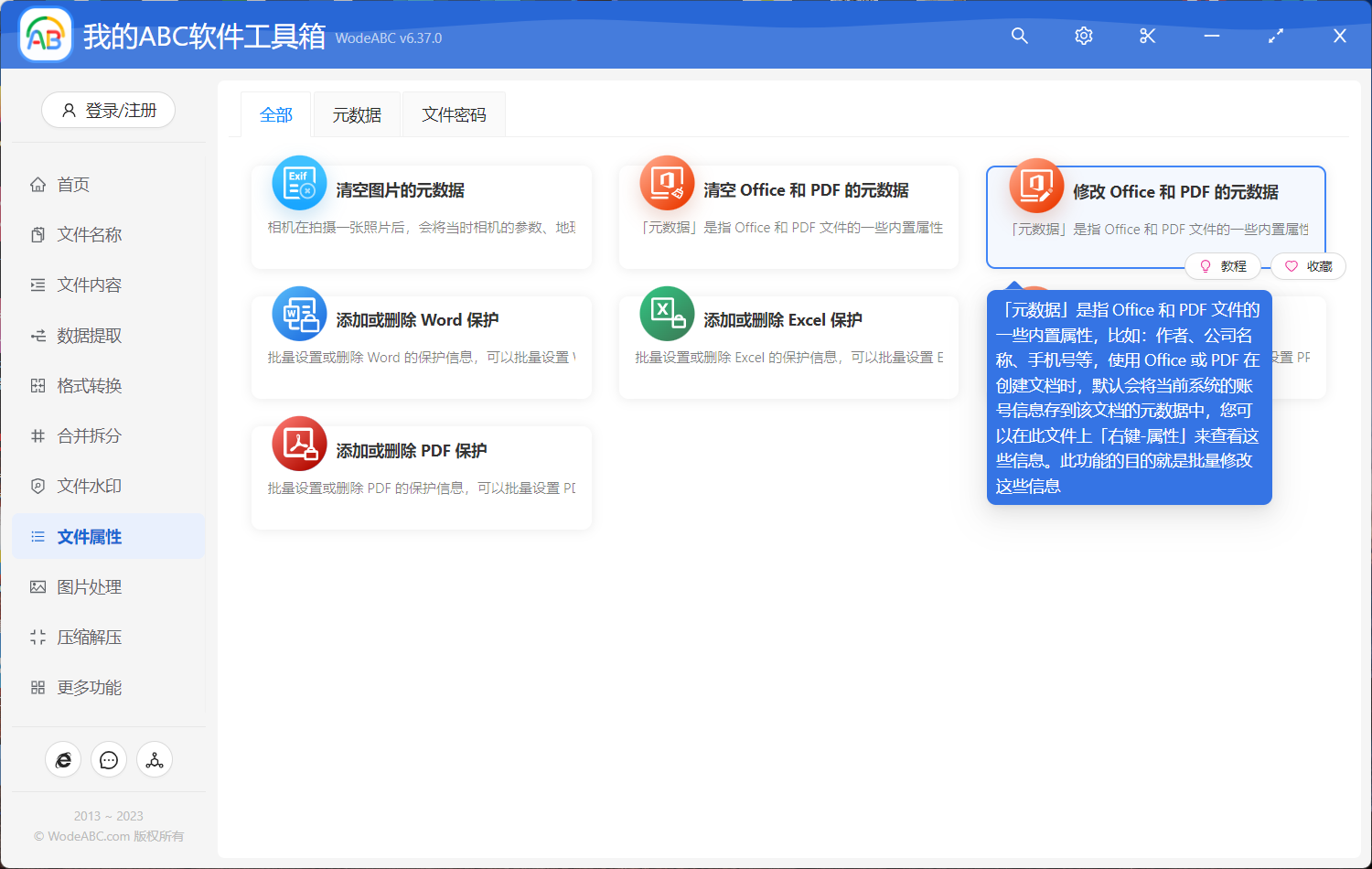
2、將需要修改元數據的文檔全部選擇進來批量操作,支持同時選擇多種類型的文檔,下圖中就同時選擇了四種類型的辦公文檔一起處理。
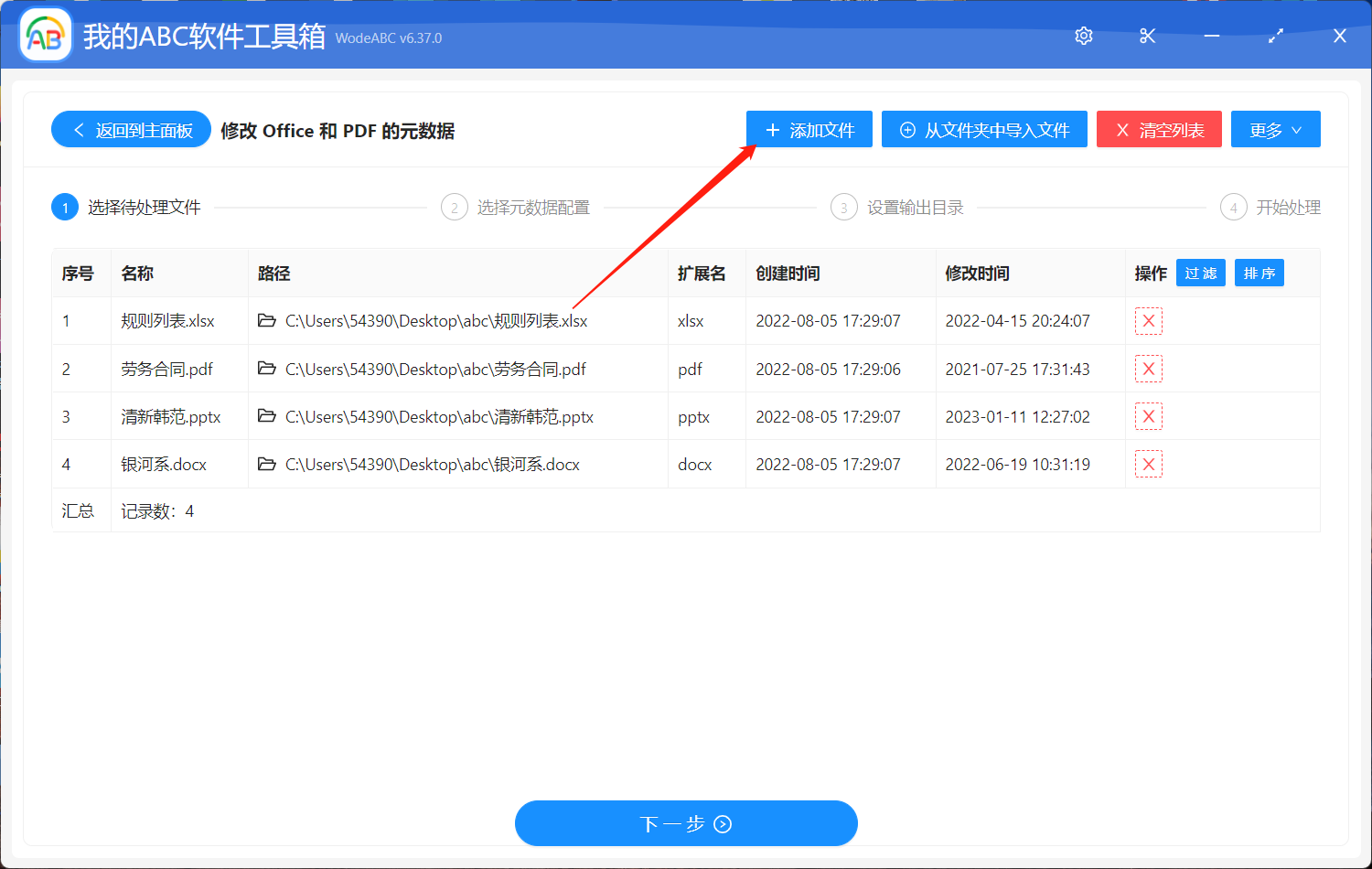
3、選擇元數據配置。
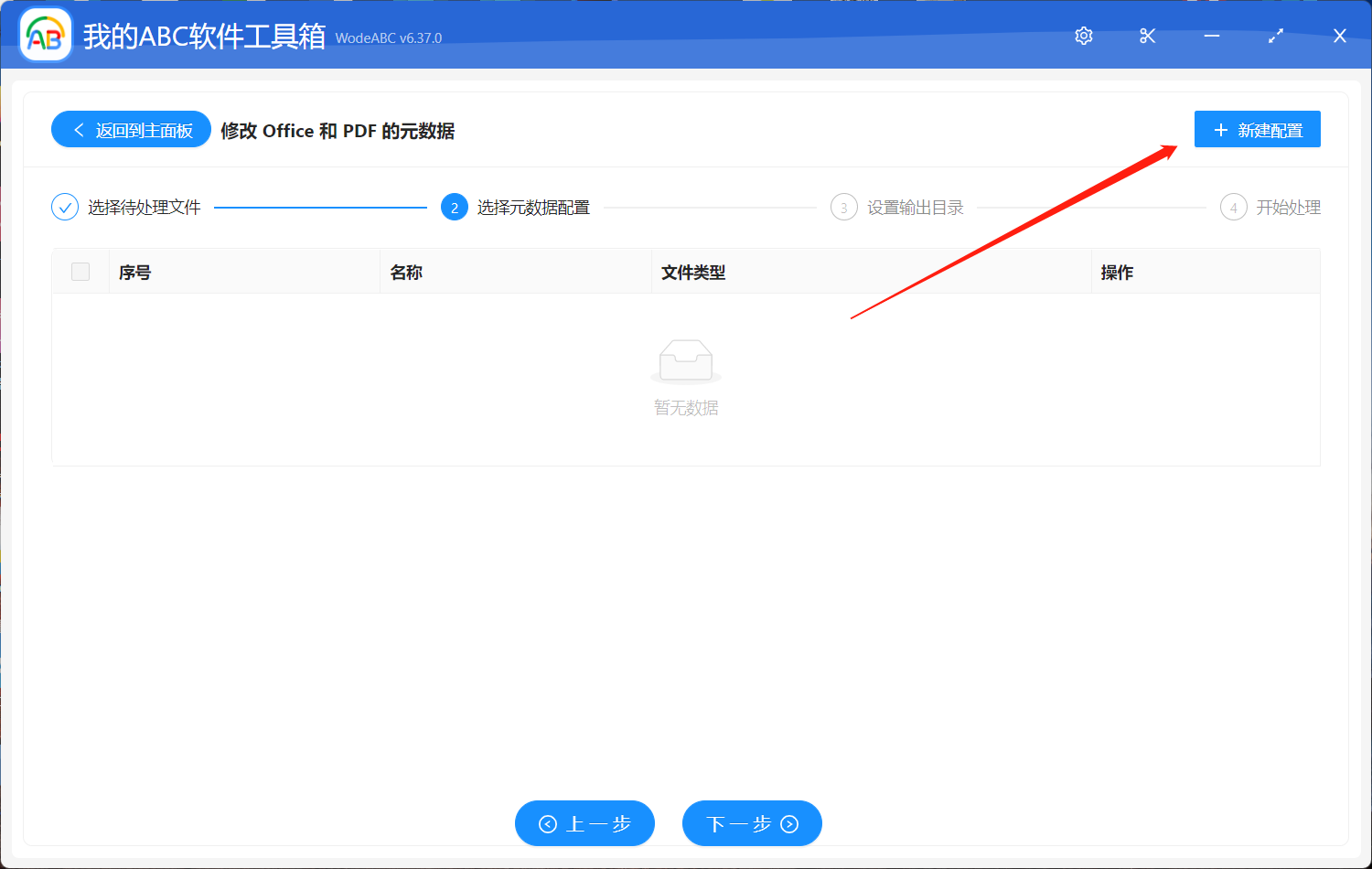
剛開始進入到這個界面的時候,是沒有任何配置的,因為我們還未做過任何的元數據配置。 因此我們需要先點擊右上角的「新建配置」來創建。
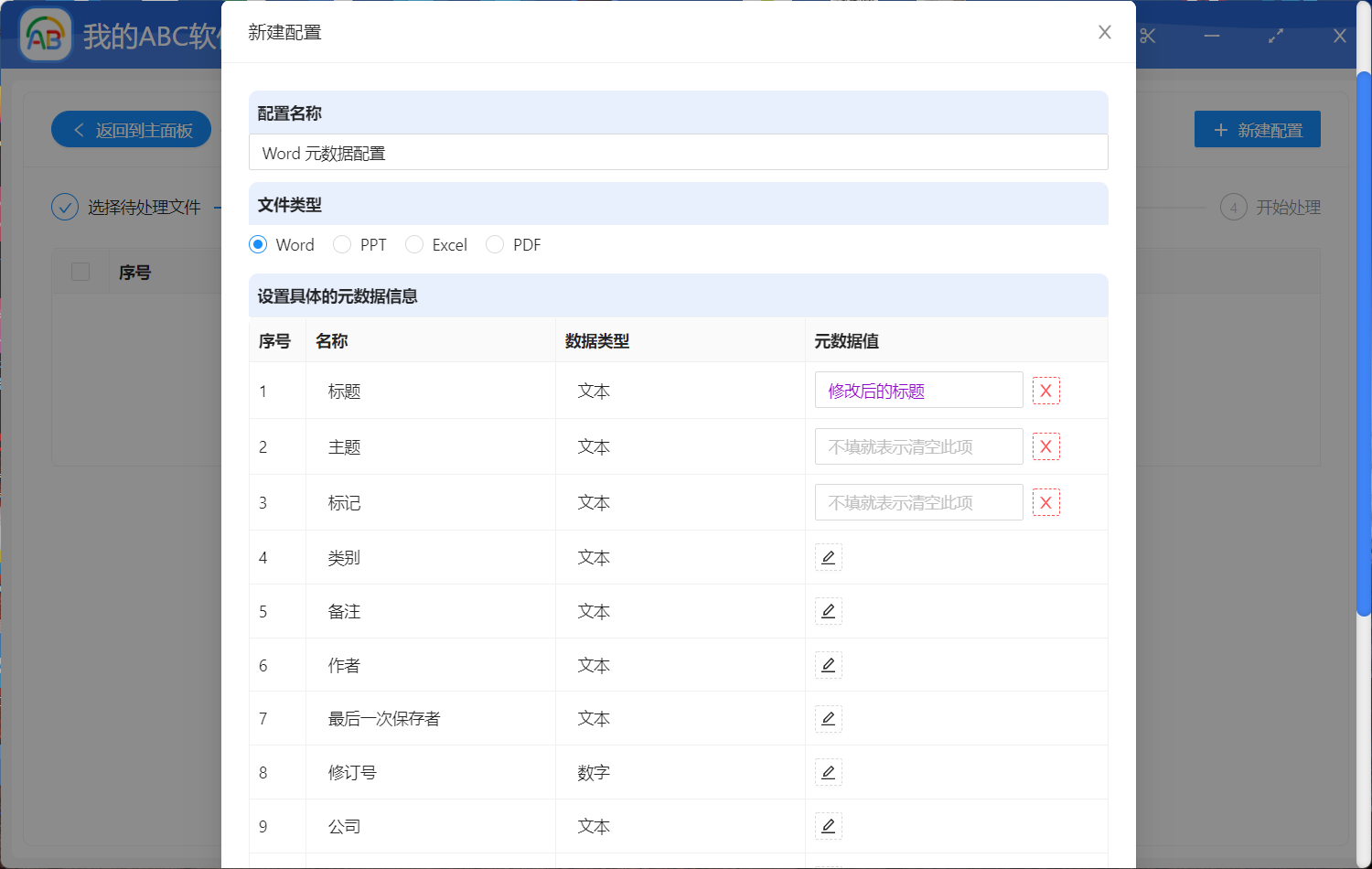
下面我們逐一來介紹一下這幾個選項
- 「配置名稱」這個輸入框就是給當前的配置取名,可以隨便填寫,主要是方便自己識別。
- 「文件類型」這個選項框可以勾選不同的文檔類型,當前的配置想應用到哪種類型的文檔,就選擇哪一個選項即可。
- 「設置具體的元數據信息」這裡可以設置詳細的每一個元數據項的值。 我們點擊每一個元數據項後面的「修改」按鈕即可對該元數據值進行設置,如果不點擊「修改」則代表不處理該元數據項,如果點擊了「修改」但是輸入框不填寫任何內容則代表清空該元數據項。
設置好後我們就可以點擊保存按鈕,回到元數據配置的列表界面。

在這個列表上我們能看到我們所有添加的元數據配置,上面示例中就是分別添加了 Word、Excel、PPT 三種類型的元數據。
最後,別忘記了勾選配置,我們需要修改什麼類型文檔的元數據,就需要勾選對應的元數據配置,當同時處理多種類型的文檔時,這裡就可以同時勾選多個配置。 勾選好點擊下一步即可。